
Navegar de forma privada en Safari en la Mac
Cuando usas la navegación privada, los detalles de la navegación no se guardan y tampoco se comparten los sitios web que visitas con tus otros dispositivos Apple.
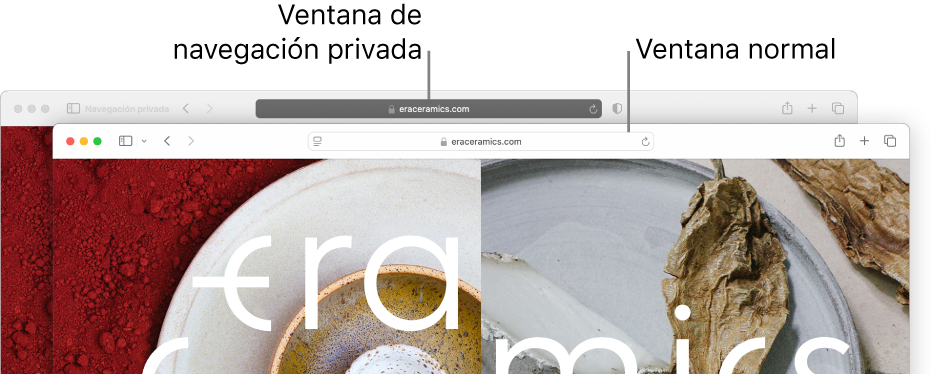
Navegar de manera privada una vez
En la app Safari
 de la Mac, selecciona Archivo > Nueva ventana privada, o bien cambia a una ventana de navegación privada que ya tengas abierta.
de la Mac, selecciona Archivo > Nueva ventana privada, o bien cambia a una ventana de navegación privada que ya tengas abierta.Una ventana de navegación privada tiene un campo de búsqueda inteligente obscuro con texto en blanco.
Navega como de costumbre.
Cuando usas la navegación privada:
Se usa una pestaña independiente para separar la navegación del resto de pestañas, de modo que los sitios web que visites no puedan rastrearte en distintas sesiones.
No se guardan las páginas web que visitas ni la información de Autorrelleno.
Las páginas web abiertas en tu dispositivo actual no se almacenan en iCloud, de modo que no se muestran cuando ves las pestañas abiertas desde tus otros dispositivos Apple.
Las búsquedas recientes no se incluyen en la lista de resultados cuando usas el campo de búsqueda inteligente.
Los elementos que descargas no se incluyen en la lista de descargas. (Los elementos sí permanecen en la computadora).
Si usas Handoff las ventanas de navegación privadas no se pasan a tu iPhone, iPad, iPod touch ni a otras computadoras Mac.
No se guardan los cambios a tus cookies y datos de otros sitios web.
Los sitios web no podrán modificar la información almacenada en tu Mac, de modo que los servicios que suelen estar disponibles en dichos sitios podrían funcionar de manera distinta hasta que utilices una ventana no privada.
Nota: nada de lo anterior aplica en las ventanas no privadas de Safari que tengas abiertas.
Navegar siempre de manera privada
En la app Safari
 en la Mac, selecciona Safari > Configuración y haz clic en General.
en la Mac, selecciona Safari > Configuración y haz clic en General.Haz clic en el menú desplegable Safari se abre con y selecciona Una nueva ventana privada.
Si no ves esta opción, selecciona menú Apple

 en la barra lateral y, a la derecha, activa la opción Cerrar ventanas al salir de una app (es posible que tengas que desplazarte hacia abajo).
en la barra lateral y, a la derecha, activa la opción Cerrar ventanas al salir de una app (es posible que tengas que desplazarte hacia abajo).
Dejar de navegar de manera privada
En la app Safari
 en la Mac, cierra la ventana privada, cambia a una ventana no privada, o elige Archivo > Nueva ventana para abrir una ventana no privada.
en la Mac, cierra la ventana privada, cambia a una ventana no privada, o elige Archivo > Nueva ventana para abrir una ventana no privada.Para aumentar tu privacidad, realiza cualquiera de las siguientes operaciones:
Borra cualquier elemento que descargaste mientras usabas las ventanas privadas.
Cierra cualquier otra ventana privada que aún esté abierta para prevenir que otras personas usen los botones Atrás
 y Adelante
y Adelante  para explorar las páginas web que visitaste en esas ventanas.
para explorar las páginas web que visitaste en esas ventanas.
Cuando usas la navegación privada, la opción Usar protección avanzada contra el registro de huellas digitales y el rastreo se activa de forma predeterminada. Esta configuración bloquea las conexiones de empresas de recopilación de datos que utilizan técnicas avanzadas de registro de huellas digitales (una forma de identificar tu dispositivo según los datos recopilados mientras navegas), y los parámetros de rastreo conocidos se eliminan de todas las direcciones URL. Puedes activar esta configuración para toda la navegación; consulta Cambiar la configuración de Avanzado en Safari. Algunas funciones del sitio web pueden verse afectadas si se activa la protección avanzada contra el registro de huellas digitales y rastreo. Si el sitio web que estás viendo se ve afectado, selecciona Ver > Volver a cargar las protecciones contra la reducción de la privacidad.
Además de usar ventanas privadas, puedes administrar las cookies y los datos almacenados por todos los sitios web, así como prevenir el rastreo entre sitios.
Si olvidas usar una ventana privada, puedes borrar el historial de navegación.
